Azure Active DirectoryによるSAML認証
HelpfeelはAzure Active Directoryによる認証(AzureAD認証)で、テナントIDに基づいたOpenID Connectによるユーザー認証に対応しています。
本記事はこの設定手順について紹介いたします。
この設定をご要望の場合は、株式会社Helpfeelの担当者までお問い合わせください。
AzureAD認証に変更するにあたって、必要なパラメータ値の確認(helpfeel側)
① 証明書(Base64) samlIdpCertificate
SAML 署名証明書の証明書(Base64)のダウンロード
「(アプリ名).cer」のファイル名、形式の証明書ファイルがダウンロードされます。
② ログインURL samlIdpEntryPoint
③ AzureAD識別子samlIdpIssuer (Entity ID)
この証明書のファイルを添付頂き、②③の情報とともに担当者へご共有ください。
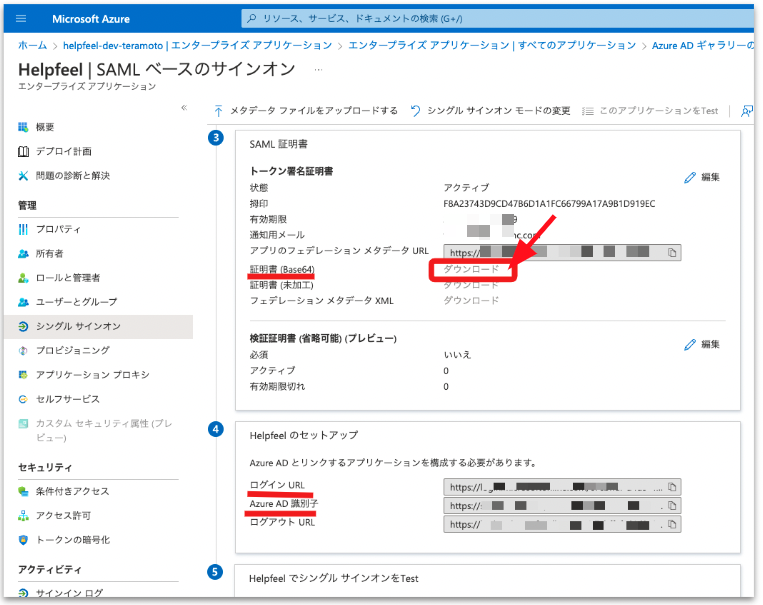
AzureAD認証に変更するにあたって、必要なパラメータ値の確認(AzureAD側)
貴社Microsoft Azureにて、弊社の担当者よりご案内させて頂く情報をそれぞれ入力してください。
yourproject は株式会社Helpfeelの担当者までご確認ください。 基本的なSAML構成
A. 識別子 Entity ID
B.応答URL ACS (Assertion Consumer Service) URL
C.サインオンURL
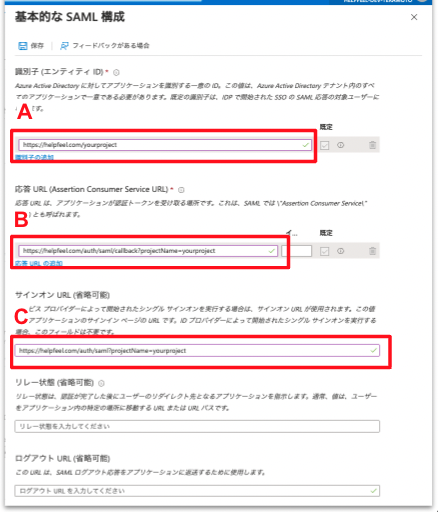
ユーザー属性とクレーム
D. Name ID
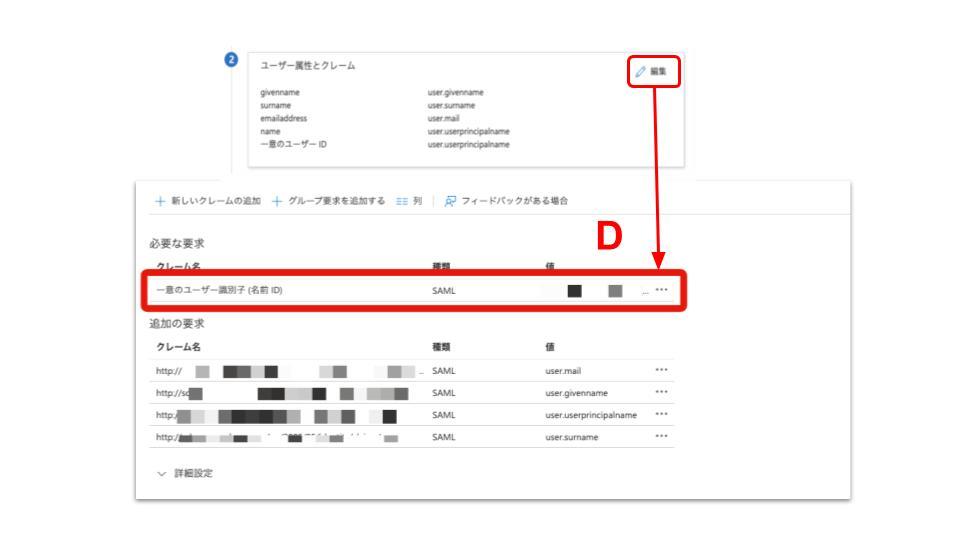
AzureADでの設定画面との対応付け
基本的なSAML構成
右上の[編集]ボタンをクリックする。
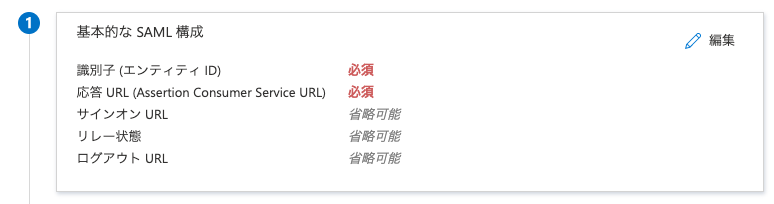
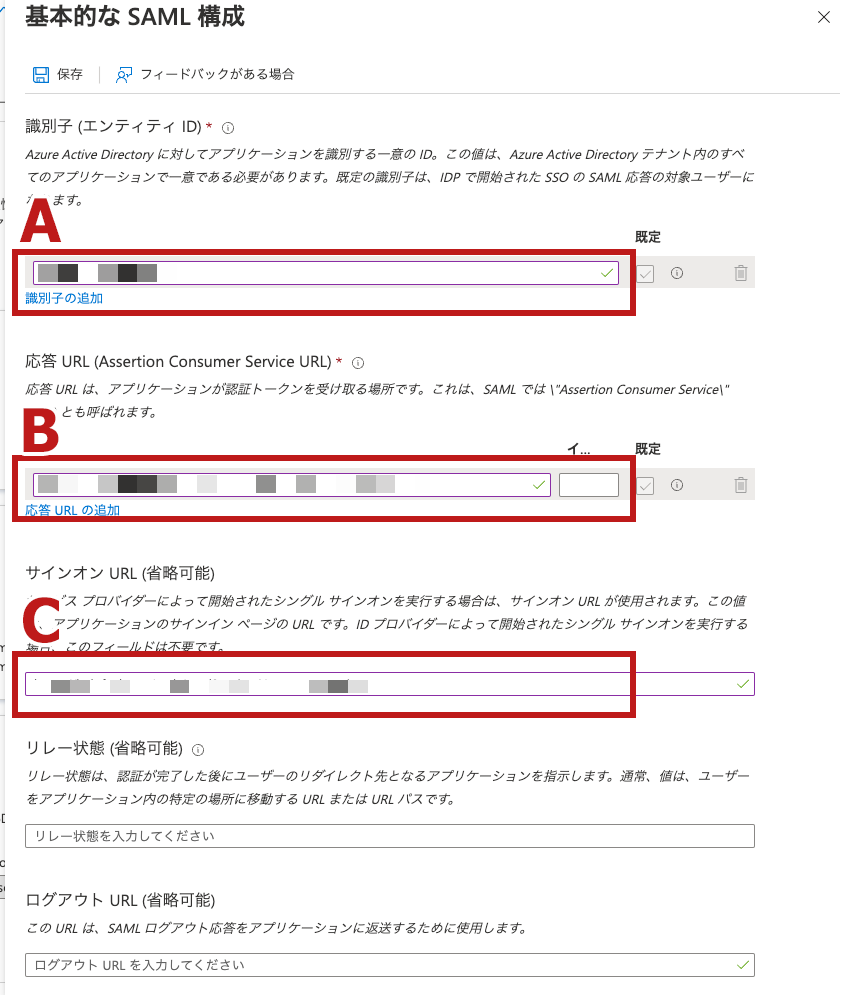
ユーザー属性とクレーム
右上の[編集]ボタンをクリックする。
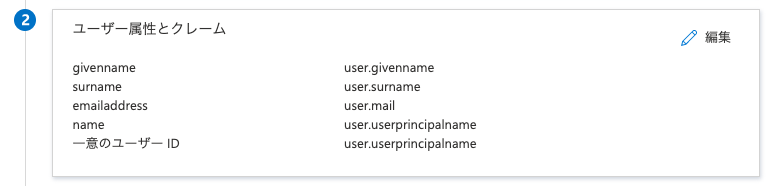
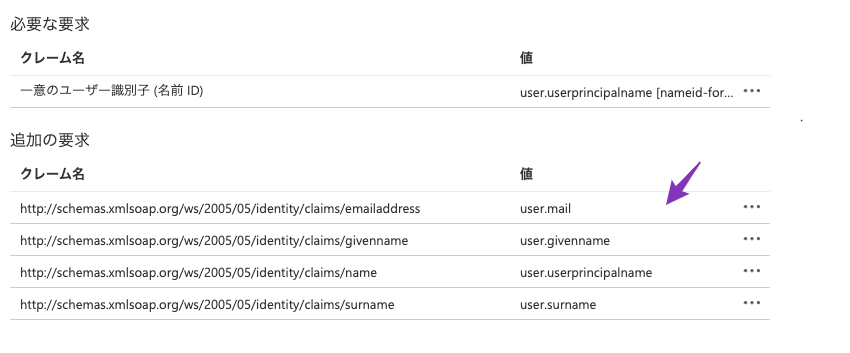
名前「userEmail」
名前空間「」(空にします)
ソース属性「user.mail」(変更せずそのまま)
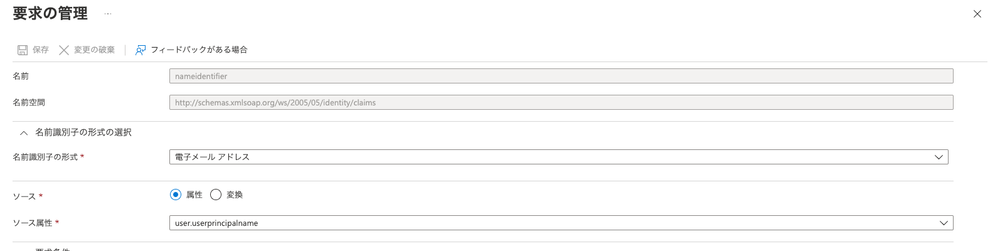
以上で設定は完了です。
補足
SAML認証の設定が完了すると、Helpfeel社メンバーも貴社Helpfeelへのアクセスできなくなります。
画面変更や「よくある質問」の変更、運用伴走時のご提案にも必須になりますので、Helpfeelにアクセスできるゲストアカウントのご準備をいただけますとスムーズです。